
デフォルトでは、Wordはその行末にスペースまたはハイフンがあるときに自動的に次の行にテキストを削除します。しかし、あなたが同じ行でスペースやハイフンを含む言葉をまとめて保持したい場合はどうなりますか?
間隔に微調整したりマニュアルブレークを挿入すると、確かにこれを実現できます。しかし別の方法があります。非破壊空間とハイフンを使う方法を説明します 言葉をまとめる Microsoft Word文書で。
非破壊空間を挿入する方法
Microsoft Wordの非破壊スペースはシンボルと見なされます。 特別なキャラクター 。それで、あなたは単にあなたが抱きしめたい言葉の間のスペースを非侵略スペースと交換することができます。
あなたが非直接スペースを挿入したい場所にカーソルを置きます。すでにスペースがある場合は、カーソルをそれを介してドラッグしてそれを選択することができます。

そうでない場合は、スペースを望む場所の間のカーソルと一緒に2つの単語を入れることができます。

[挿入]タブに移動し、[シンボル]ドロップダウン矢印をクリックします。 「その他のシンボル」を選択してください。

表示されるシンボルウィンドウで、[特殊文字]タブをクリックします。リストの「非破壊スペース」を選択し、「挿入」をクリックしてから「閉じます」。
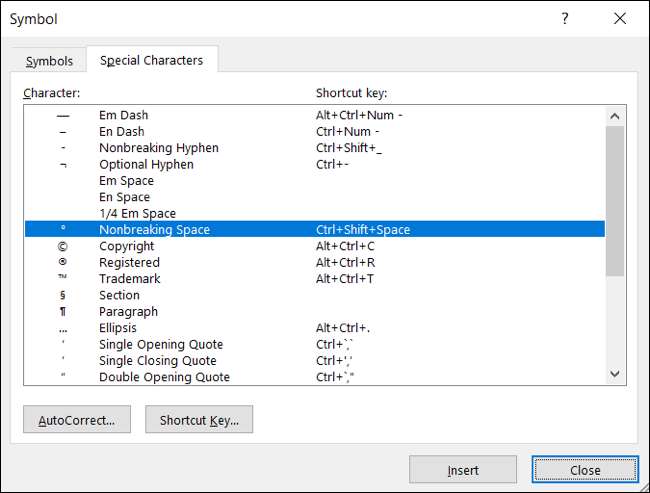
テキスト調整を調整する必要があります。非破壊空間の両側の単語は、同じ行に一緒にいるはずです。

非破壊ハイフンを挿入する方法
単語の非破壊ハイフンは、非破壊空間と同じように機能します。しかし、明らかに、ハイフンを維持するためにこのキャラクターを使用してください。
壊れたハイフンを挿入したい場所にカーソルを置きます。すでにハイフンを持っている場合は、カーソルをそれを介してドラッグするだけで選択できます。

そうでない場合は、あなたがハイフンを望む場所の間のあなたのカーソルと一緒に2つの単語を一緒に置くことができます。

[挿入]タブに向かい、[シンボル]ドロップダウン矢印をクリックして[その他のシンボル]を選択します。

シンボルウィンドウで、[特殊文字]タブをクリックします。リストの「非破れハイフン」を選択し、「挿入」をクリックしてから「閉じる」をクリックします。
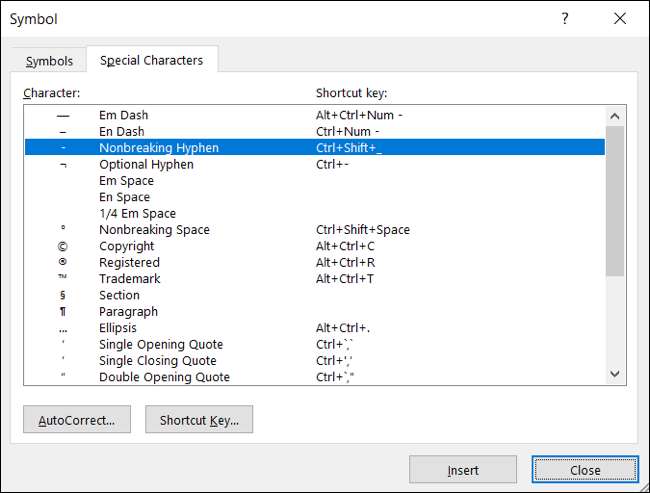
それからあなたのテキストが同じ行に一緒にハイフンされた単語で調整するのを見るべきです。

同じ行に言葉を維持するのと同様に、あなたはできます 段落の行を一緒に保ちます ページ間の分割から停止します。また、お会いできます 未亡人と孤立した線を排除します あなたの言葉の文書にも!







